Ρύθμιση HAM ThermoSense - Σύνδεση με το Wi Fi
Σύνδεση των συσκευών HAM ThermoSense, HumiSense, Relay, LEDDimmer στο δρομολογητή WiFi.
Panos Alexopoulos
Τελευταία Ενημέρωση 9 μέρες πριν
Μπορείτε να δείτε τη διαδικασία σύνδεσης μίας συσκευής με το Wi-Fi στο σχετικό επεξηγηματικό μας βίντεο στο Υoutube.
Στην περίπτωση που δεν έχετε τη δυνατότητα αυτή, η αναλυτική διαδικασία παρουσιάζεται στο παρόν άρθρο.
Για να συνδεθεί μια νέα συσκευή με το δρομολογητή Wi-Fi, πρέπει πρώτα να τη ρυθμίσετε.
- Για να ρυθμίσετε μία συσκευή θα πρέπει πρώτα να έχετε κατεβάσει την εφαρμογή μας "HAM Systems" (είτε για Android είτε για iOS).
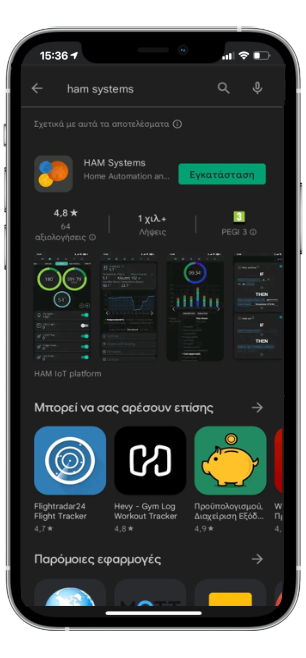
- Στη συνέχεια θα πρέπει να δημιουργήσετε ένα λογαριασμό και να συνδεθείτε. Εάν δεν έχετε λογαριασμό, μπορείτε να δείτε οδηγίες για την εγγραφή σας εδώ.
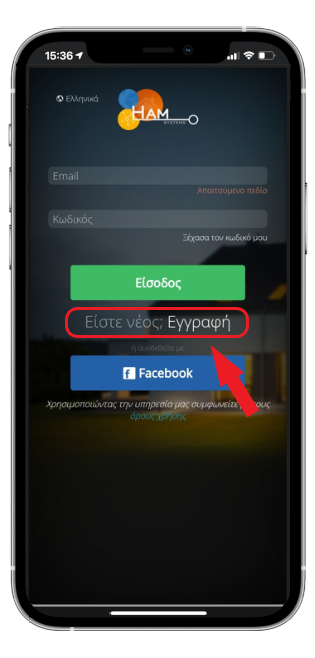
- Σας συστήνουμε να είναι συνδεδεμένo το κινητό σας τηλέφωνο στο ίδιο δίκτυο Wi-Fi με αυτό στο οποίο θέλετε να συνδέσετε και τη συσκευή HAM.
- Είναι σημαντικό να βρίσκεστε δίπλα στην εκάστοτε συσκευή που θέλετε να ρυθμίσετε.
Ρύθμιση Συσκευής
1. Στην καρτέλα των συσκευών, Κάντε κλικ στο κουμπί "+", όπως φαίνεται στην εικόνα παρακάτω.
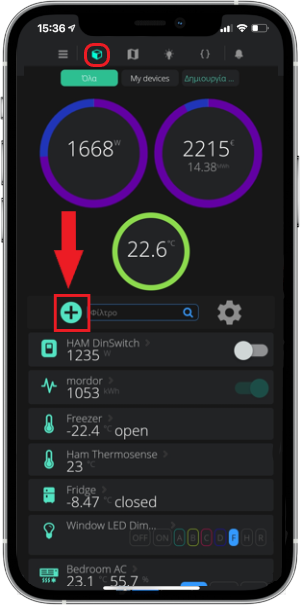
2. Από τις επιλογές συσκευών που προσφέρονται, επιλέξτε την πρώτη ("HAM ThermoSense, HAM HumiSense, HAM Relay, HAM LEDDimmer")
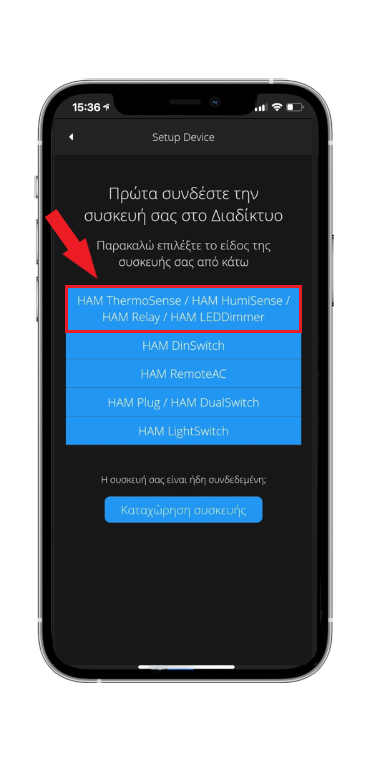
3. Στο σημείο αυτό, μπορείτε να εισάγετε απευθείας το όνομα και τον κωδικό του Wi-Fi δικτύου σας χειροκίνητα.
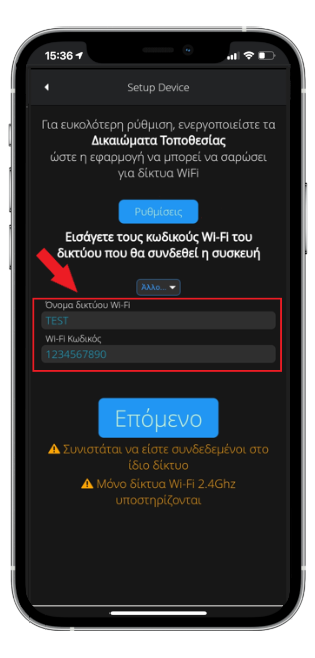
4. Ενναλακτικά, μπορείτε να ρυθμίσετε ευκολότερα τη συσκευή σας με το Wi-Fi, ενεργοποιώντας Δικαιώματα Τοποθεσίας της εφαρμογής, μέσω των ρυθμίσεων του κινητού σας, ώστε να αποφύγετε τα πιθανά ορθογραφικά λάθη που μπορεί να προκύψουν από τη χειροκίνητη εισαγωγή του ονόματος του Wi-Fi:
- Πατήστε την επιλογή "Ρυθμίσεις", ώστε να μεταφερθείτε στη σελίδα των δικαιωμάτων πρόσβασης του κινητού σας.
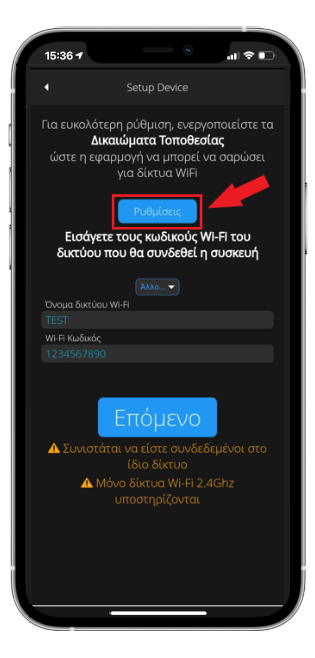
- Στη σελίδα δικαιωμάτων, πατήστε την επιλογή "Άδειες", ώστε να δώσετε τα κατάλληλα δικαιώματα στην εφαρμογή της HAM.
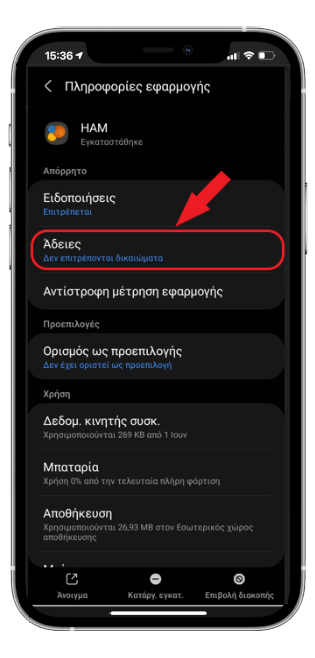
- Στη σελίδα διαθέσιμων δικαιωμάτων, επιλέξτε την "Τοποθεσία".
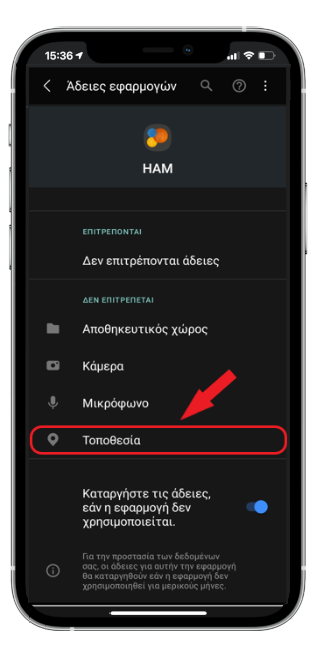
- Επιλέξτε "Να επιτρέπεται πάντα" η πρόσβαση της εφαρμογής στην τοποθεσία σας.
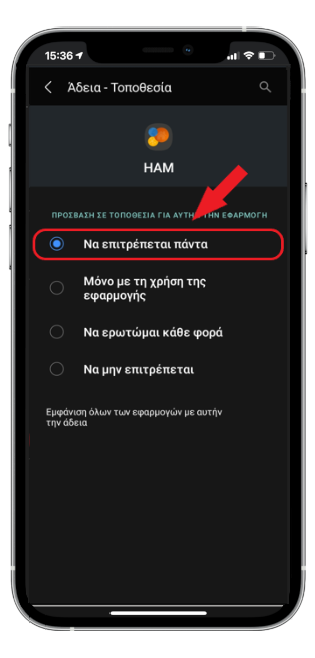
5. Γυρνώντας πίσω στην εφαρμογή, στη σελίδα εισαγωγής των διαπιστευτηρίων του Wi-Fi σας, η εφαρμογή θα έχει ήδη συμπληρώσει αυτόματα στο πεδίο του "ονόματος" εκείνο το Wi-Fi στο οποίο είναι συνδεδεμένο το κινητό σας.
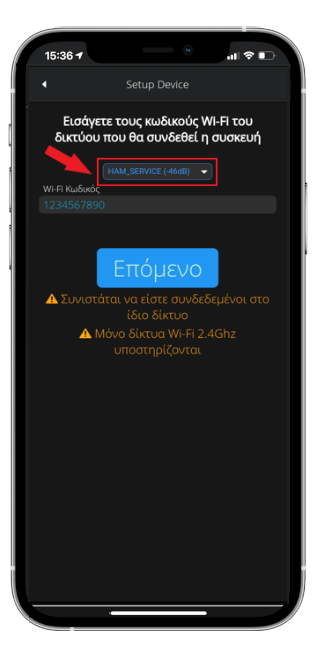
- Εφόσον το δίκτυο στο οποίο είναι συνδεδεμένο το κινητό σας είναι το ίδιο στο οποίο θέλετε να ρυθμίσετε τη συσκευή (κάτι που συνιστούμε ισχυρά), τότε στο σημείο αυτό, εισάγετε τον κωδικό αυτού του Wi-Fi στο πεδίο "Wi-Fi κωδικός".
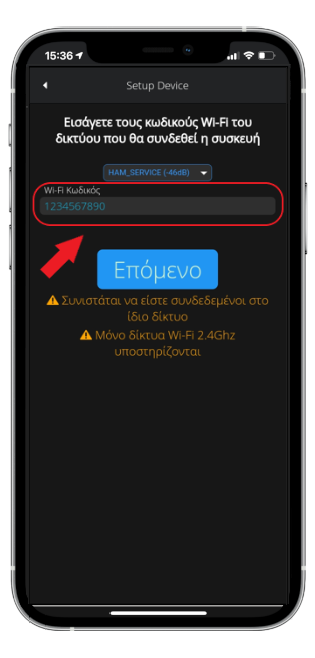
- Ειδάλλως, εάν υπάρχει άλλο δίκτυο στο χώρο στο οποίο θέλετε να ρυθμίσετε τη συσκευή, τότε πατήστε πάνω στην καρτέλα του ονόματος. Από τη λίστα διαθέσιμων δικτύων που θα εμφανιστεί, επιλέξτε εκείνο το δίκτυο στο οποίο θέλετε να ρυθμίσετε τη συσκευή. Στη συνέχεια πληκτρολογήστε τον κωδικό αυτού του Wi-Fi στο πεδίο "Wi-Fi κωδικός".
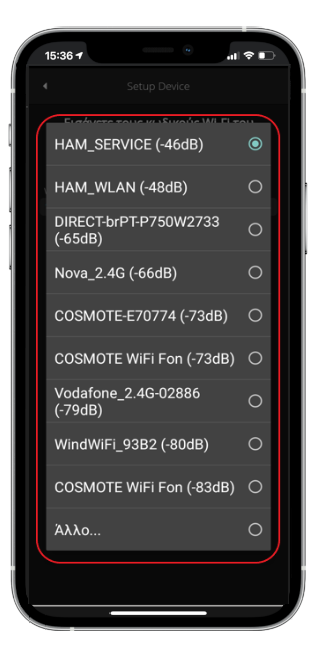
- Σε περίπτωση που στη λίστα των διαθέσιμων δικτύων δεν βρείτε το δίκτυο εκείνο στο οποίο θέλετε να ρυθμίσετε τη συσκευή, τότε πατήστε την επιλογή "Άλλο" και εισάγετε χειροκίνητα το όνομα και τον κωδικό του Wi-Fi.
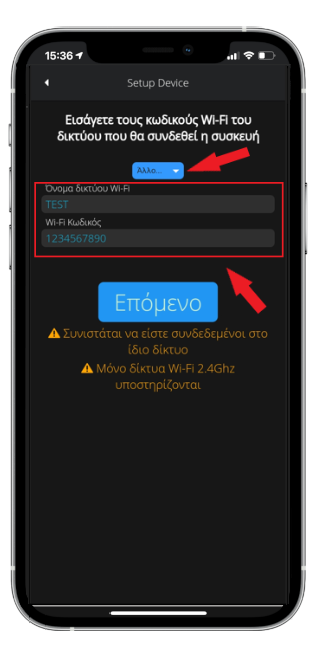
6. Στη συσκευή, κρατήστε πατημένο το κουμπί του Setup για μερικά δευτερόλεπτα, μέχρι να αρχίσει να αναβοσβήνει το πράσινο LED λαμπάκι. Ταυτόχρονα στην εφαρμογή της HAM Systems, πατήστε "Επόμενο" στην αντίστοιχη σελίδα οδηγιών.
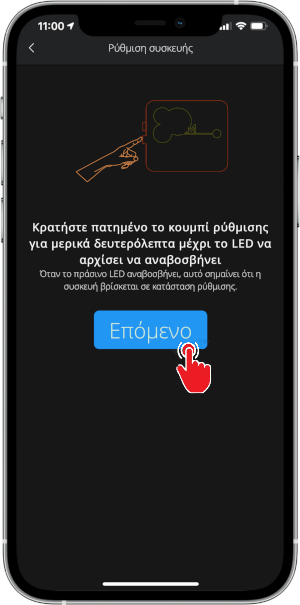
7. Περιμένετε μέχρι να ολοκληρωθεί η διαδικασία αποστολής του ονόματος Wi-Fi και του κωδικού στη συσκευή.
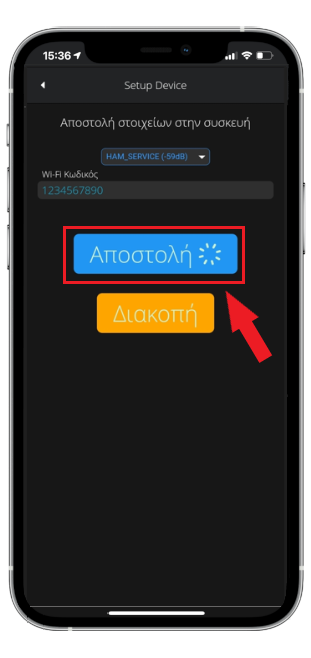
8. Εάν όλα πήγανε καλά και η συσκευή συνδέθηκε στο Wi-Fi router και επικοινωνεί με το cloud, τότε το πράσινο LED θα είναι σταθερά αναμμένο.

8α. Θα εμφανιστεί το παρακάτω παράθυρο στο οποίο σας ζητάει να κάνετε καταχώρηση της συσκευής σας στο λογαριασμό σας.
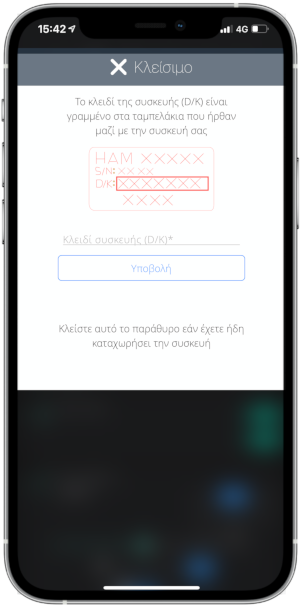
8β. Εάν δεν έχετε ήδη καταχωρήσει τη νέα συσκευή σας, εισάγετε το κλειδί της συσκευής στο αναδυόμενο παράθυρο και πατήστε "Υποβολή"
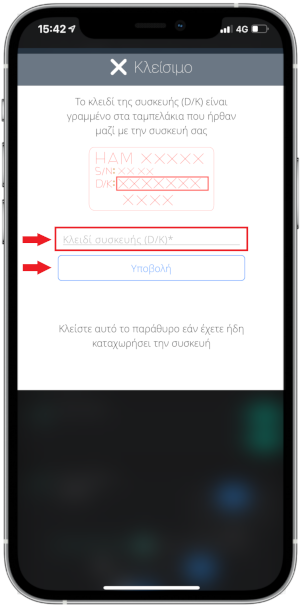
8γ. Εάν έχετε ήδη καταχωρήσει τη νέα σας συσκευή, πατήστε το κουμπί "Κλείσιμο" στο αναδυόμενο παράθυρο
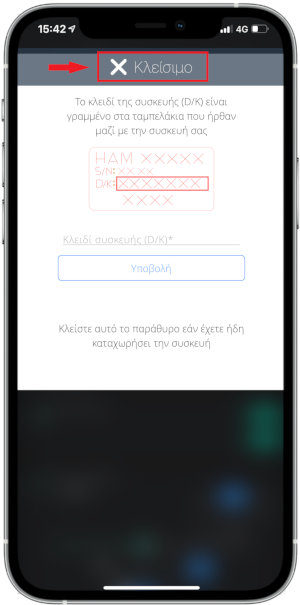
** Σε μερικές περιπτώσεις δεν εμφανίζεται κατευθείαν το πεδίο εισαγωγής του Device Key (D/K). Θα δείτε πρώτα μία ένδειξη της εφαρμογής που σας ζητά να πείτε σε τι κατάσταση βρίσκεται το πράσινο LED λαμπάκι. Στην περίπτωση αυτή και εφόσον αυτό είναι σταθερά αναμμένο, επιλέξτε "Το πράσινο LED είναι αναμμένο" και στη συνέχεια "Καταχώρηση συσκευής". Τότε θα οδηγηθείτε στην σελίδα εισαγωγής του Device Key (D/K).
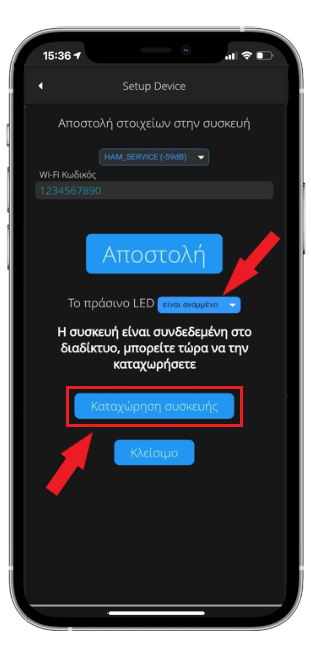
** Στην περίπτωση που το πράσινο LED συνεχίζει να αναβοσβήνει, πατήστε το κουμπί του reset στη συσκευή και προσπαθήστε ξανά τη διαδικασία άλλη 1 φορά.
Εφόσον και πάλι συνεχίζει να αναβοσβήνει, τότε μπορείτε να ρυθμίσετε τη συσκευή με τις προτεινόμενες εναλλακτικές μεθόδους, ακολουθώντας τις οδηγίες, στο σχετικό μας άρθρο, πατώντας εδώ.

** Στην περίπτωση που το πράσινο LED είναι τελείως σβηστό, αυτό σημαίνει ότι η συσκευή πήρε τα στοιχεία του Wi-Fi που της δώσατε, αλλά δεν μπορεί να συνδεθεί στο διαδίκτυο. Μπορείτε να ελέγξετε και να αντιμετωπίσετε τα προβλήματα που μπορεί να υπάρχουν, ακολουθώντας τις οδηγίες, στο σχετικό μας άρθρο, πατώντας εδώ.


